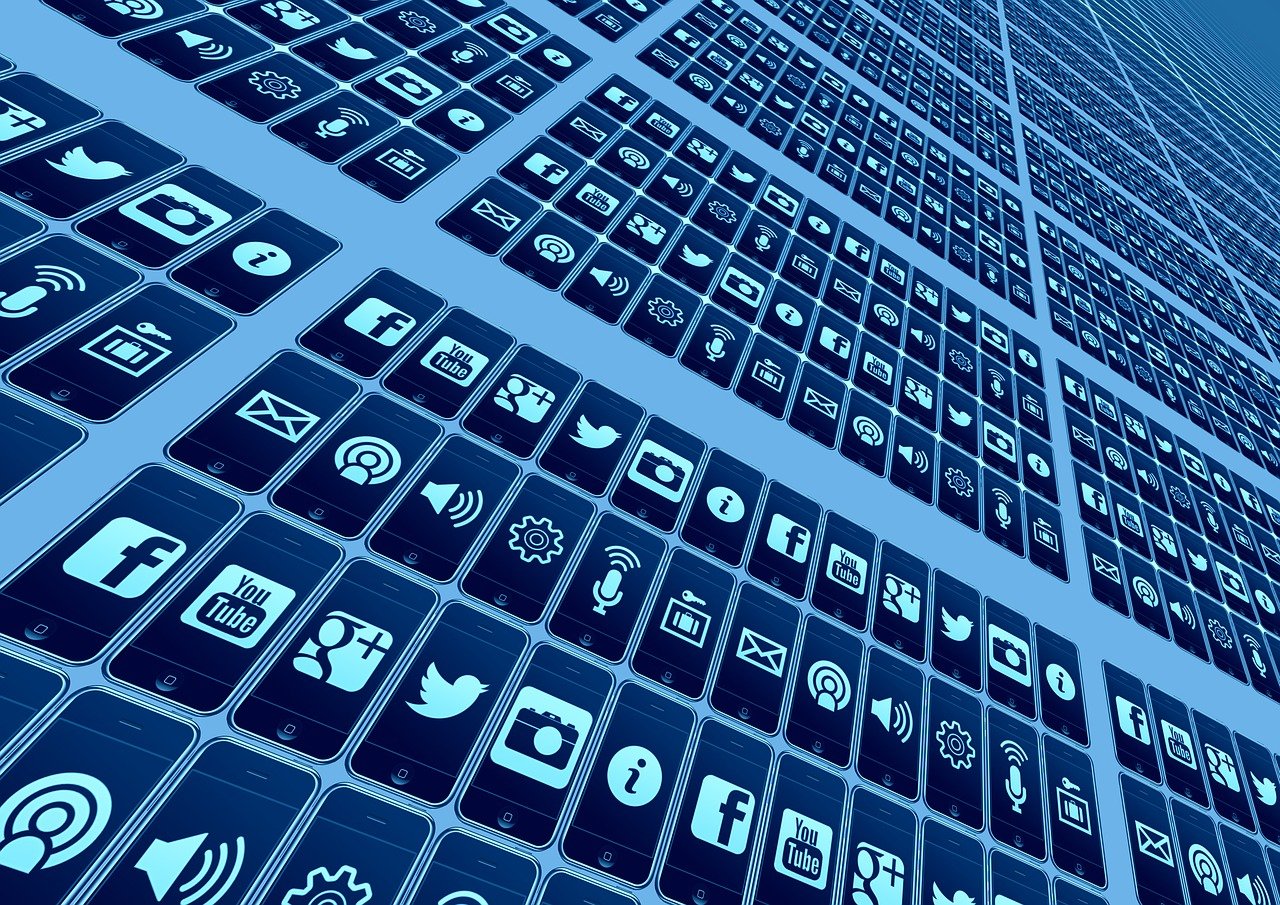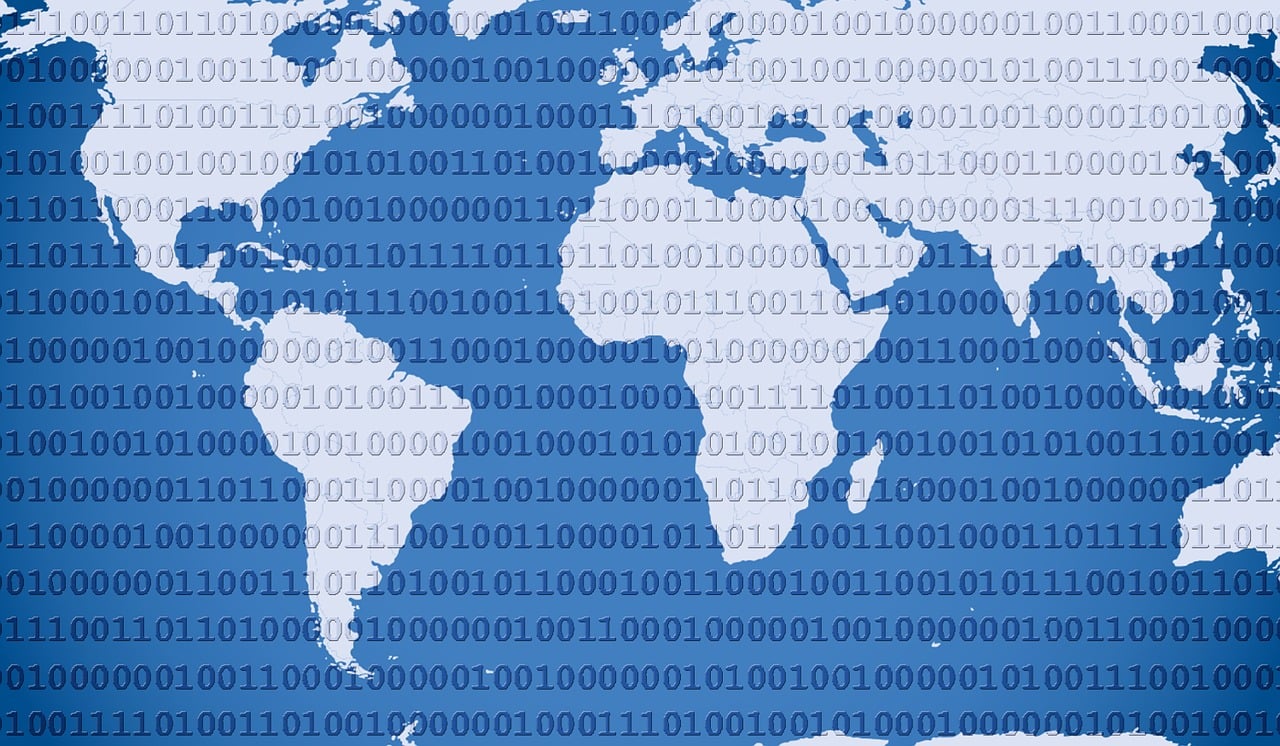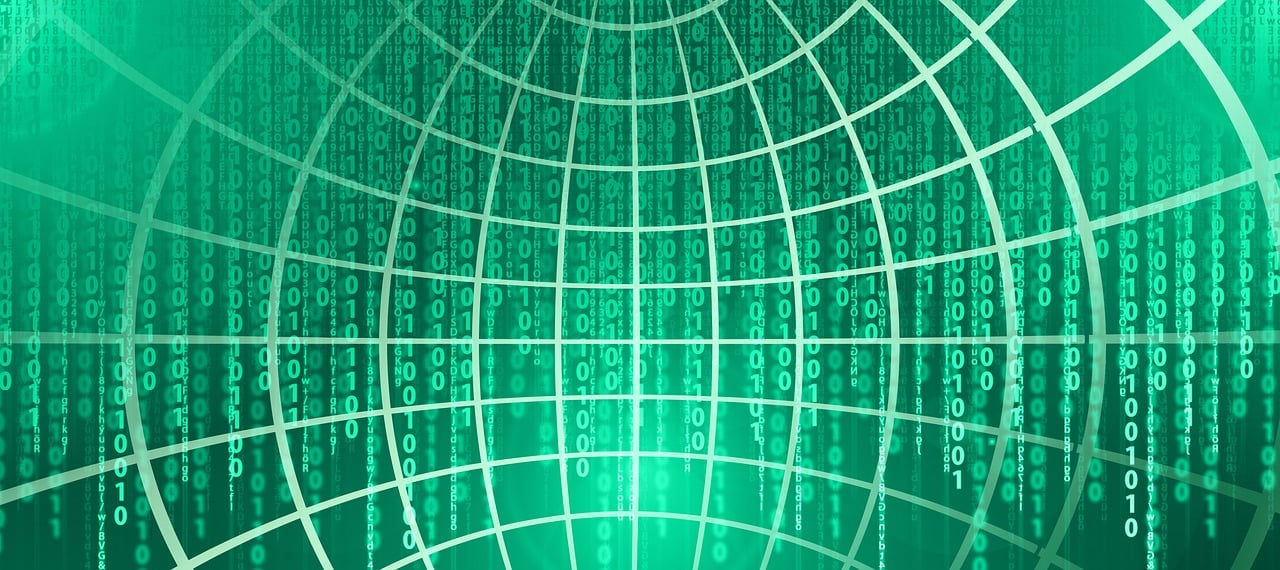USB弹出报错,可能由于设备正在使用、驱动问题或系统错误导致,建议检查设备是否安全弹出,更新驱动程序,或重启电脑尝试解决。
在使用USB设备时,遇到弹出报错是一个常见的问题,当您尝试安全弹出USB设备时,可能会遇到各种错误消息,设备正在使用中”、“无法停止通用卷”等,这些错误可能导致数据丢失或设备损坏,为了帮助您解决这个问题,下面将详细分析USB弹出报错的几种常见原因及相应的解决方法。
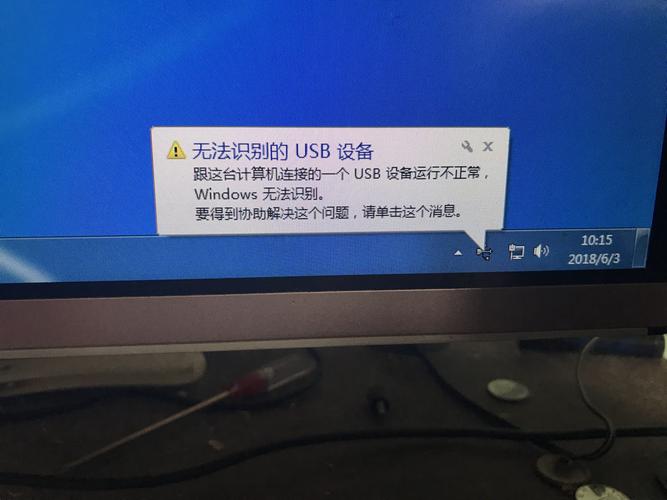
USB弹出报错的原因
1、程序正在访问USB设备
当某个程序正在读取或写入USB设备上的数据时,尝试弹出设备会导致报错,这可能是由于以下原因:
后台程序正在自动同步或备份USB设备上的数据。
某些防病毒软件在扫描USB设备时,可能会阻止设备弹出。
2、USB设备被锁定或加密
如果USB设备被锁定或加密,例如使用BitLocker等工具加密,那么在未解锁的情况下尝试弹出设备,会导致报错。
3、系统服务占用USB设备
某些系统服务可能会占用USB设备,导致无法正常弹出,Windows Update等系统服务在检查USB设备上的更新时,可能会占用设备。
4、USB设备驱动问题
USB设备驱动程序出现问题或过时,可能导致设备无法正常弹出。
5、硬件故障
USB设备或电脑的USB接口出现硬件故障,也可能导致弹出报错。
USB弹出报错的解决方法
1、关闭所有可能访问USB设备的程序
按下Ctrl + Shift + Esc打开任务管理器,查看“进程”选项卡,检查是否有程序正在访问USB设备。
右键点击可疑程序,选择“结束进程”。
尝试再次弹出USB设备。
2、解锁或取消加密USB设备
如果USB设备被加密,请先使用相应的工具解锁设备。
解锁后,再次尝试弹出USB设备。
3、停止占用USB设备的系统服务
按下Win + R,输入services.msc,回车打开服务管理器。
在服务列表中找到可能占用USB设备的服务,例如Windows Update,双击打开服务属性。
停止该服务,并尝试弹出USB设备。
4、更新或重新安装USB设备驱动
右键点击“此电脑”,选择“管理”,打开设备管理器。
在设备管理器中找到USB设备,右键点击选择“更新驱动程序”。
如果更新驱动无效,可以尝试重新安装驱动。
5、检查硬件故障
尝试将USB设备插入其他电脑,检查设备是否正常工作。
检查电脑的USB接口是否出现硬件故障,可以尝试更换USB接口或使用USB延长线。
6、使用Windows安全弹出功能
在任务栏的USB设备图标上右键点击,选择“安全弹出硬件”。
检查列表中是否有您的USB设备,并选择“弹出”。
如果设备仍无法弹出,可以尝试重启电脑。
通过以上方法,大部分USB弹出报错问题都可以得到解决,如果问题仍然存在,建议检查USB设备的保修期,联系设备制造商寻求技术支持,为了防止数据丢失,建议在弹出USB设备前,先备份设备上的重要数据。